Kako blokirati samodejno posodabljanje gonilnikov v sistemu Windows 10
V sistemu Windows 10 Windows Update ne zahteva samo posodobitev sistema, temveč tudi posodobitve gonilnikov. Tudi če namestite gonilnik tretje osebe, ki ste ga prenesli brez povezave, ga preglasi in namesti gonilnik iz storitve Windows Update. To morda ni tisto, kar si želite. Pogosto je gonilnik, ki ga zagotavlja OEM strojne opreme, boljši in gonilnik Windows Update povzroči težavo. Tukaj je opisano, kako preprečite, da bi Windows 10 samodejno znova namestil gonilnik, ki ga najde v storitvi Windows Update.
Oglas
Ta metoda zahteva urejevalnik pravilnika skupine, zato bo na žalost deloval samo za izdaje Windows 10 Pro, Enterprise in Education. Uporabniki, ki uporabljajo Windows 10 Home, nimajo sreče.
Prej smo vam že pokazali, kako skrijete ali blokirate posodobitve sistema Windows ali gonilnikov v sistemu Windows 10 z uporabo Microsoftovega uradno orodje za odpravljanje težav. Vendar pa obstajata dve težavi pri tej metodi.
- Prvič, ko je različica sistema Windows 10 nadgrajena, na primer, ko se posodobitev novembra 2015 (različica 1511) ali kakšna druga novejša različica namesti nad Windows 10 RTM, se vse skrite posodobitve znova prikažejo. Če ste del programa Windows Insiders, ne bo mogoče še naprej uporabljati orodja za odpravljanje težav za skrivanje posodobitev gonilnikov.
- Drugič, ta metoda blokira samo določen gonilnik, ki ga izberete. Če je v storitvi Windows Update izdan drug gonilnik, bo nameščen ne glede na to.
Poglejmo si, kako je mogoče uporabiti drugo metodo za nadzor in preprečevanje prisilne namestitve gonilnika naprave v sistemu Windows 10.
Tukaj je kako blokirati samodejno posodabljanje gonilnikov v sistemu Windows 10. Vsaki strojni napravi, ki je nameščena v vašem računalniku, je dodeljen ID strojne opreme/Plug and Play. Tako je naprava edinstveno identificirana in Windows namesti ustrezen gonilnik zanjo. Začenši z operacijskim sistemom Windows Vista, je Microsoft predstavil nastavitve pravilnika skupine za namestitev gonilnika naprav. Če je pravilnik konfiguriran tako, da omogoča ali blokira namestitev naprave, ki se ujema z določenim ID-jem strojne opreme, gonilnika za to napravo ni mogoče spremeniti ali posodobiti. To še vedno deluje v sistemu Windows 10 in je ravno tisto, kar bomo uporabljali za blokiranje gonilnikov iz Windows Update.
-
Pridobite želeni gonilnik in nato začasno blokirajte internetni dostop do Windows Update.
Imeti morate želeni gonilnik, za katerega želite, da je na voljo lokalno na vašem diskovnem pogonu. Po potrebi ga prenesite in nato prekinite povezavo z internetom, tako da ga Windows Update ne more hitro preglasiti. Za povezave Ethernet/LAN lahko preprosto začasno odklopite kabel, da prekinete povezavo z internetom. Če imate edina povezava Wi-Fi ali podatkovna povezava, vam ni treba prekiniti povezave z internetom. Preprosto označite povezavo kot merjeno povezavo.
-
Kopirajte ID strojne opreme naprave in nato namestite želeni gonilnik.
- Pritisnite Zmaga + X tipke skupaj na tipkovnici za prikaz meni Power Users.
- Odprite upravitelja naprav.
- V upravitelju naprav razširite desno kategorijo naprave, za katero morate blokirati samodejne posodobitve gonilnikov, tako da kliknete znak +. Nato z desno tipko miške kliknite napravo, izberite Lastnosti in pojdite na zavihek Podrobnosti.
- Na zavihku Podrobnosti nastavite Lastnost na ID-ji strojne opreme. ID-ji strojne opreme bodo prikazani spodaj. Kliknite, da izberete ID-je strojne opreme. Če je prikazanih več ID-jev strojne opreme, izberite enega in pritisnite Ctrl+A, da izberete vse. Zdaj pritisnite Ctrl+C, da kopirate prikazane ID-je.
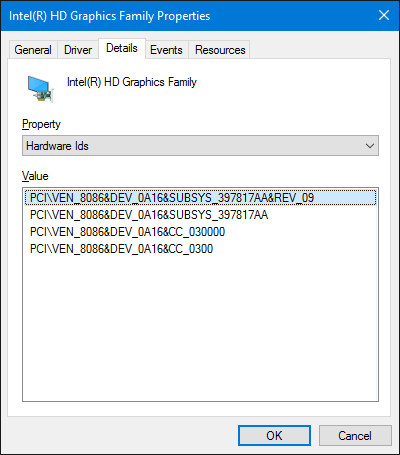
- Odprite prazen dokument v Beležnici in ga prilepite tja tako, da pritisnete Ctrl+V in shranite datoteko nekam.
Zdaj se vrnite v upravitelja naprav in zaprite lastnosti. Odstranite gonilnik, ki ga je namestil Windows Update, in namestite svoj gonilnik. To lahko storite tako, da z desno tipko miške kliknete napravo in izberete "Posodobi gonilnik ...". Čarovnika lahko dokončate kot običajno, tako da ga usmerite na pot želenega gonilnika ali z gumbom »Imam disk ...« namestite želeni gonilnik. Nato znova zaženite Windows in zagotovite, da gonilnik ostane nameščen.
-
Blokirajte posodobitev gonilnika za to napravo s pravilnikom skupine
- Pritisnite Zmaga + R tipke skupaj na tipkovnici in vnesite:
gpedit.msc
Pritisnite Enter.
- Odpre se urejevalnik pravilnika skupine. Pojdite na Lokalni računalniški pravilnik → Konfiguracija računalnika → Skrbniške predloge → Sistem → Namestitev naprave → Omejitve namestitve naprave.
- Poiščite in dvokliknite »Prepreči namestitev naprav, ki se ujemajo s katerim koli od teh ID-jev naprav« in ga nastavite na Omogočeno.
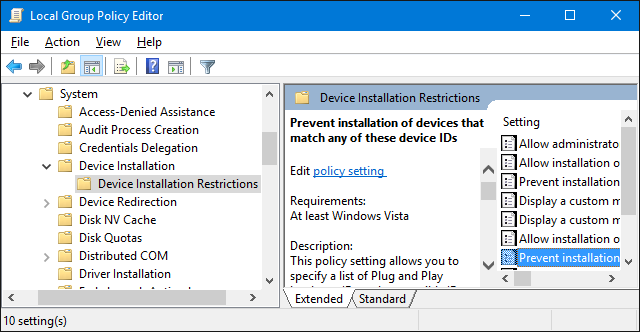
- Kliknite Prikaži... gumb za zagon pogovornega okna »Prepreči namestitev naprav, ki se ujemajo s katerim koli od teh ID-jev naprav«.
- Zdaj znova odprite datoteko z ID-ji strojne opreme v beležnici in izberite vrednosti ID-jev strojne opreme, ki ste jih prilepili prej, enega za drugim. Te ID-je prilepite v polje Vrednost. Če obstaja več ID-jev strojne opreme, prilepite vsak ID v novo vrstico.
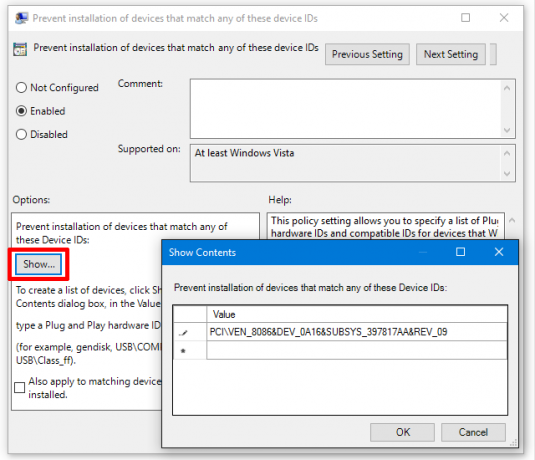 To storite za ID-je strojne opreme vseh naprav, za katere morate blokirati samodejno namestitev gonilnika iz storitve Windows Update.
To storite za ID-je strojne opreme vseh naprav, za katere morate blokirati samodejno namestitev gonilnika iz storitve Windows Update. - Ko končate, kliknite V redu.
- Pritisnite Zmaga + R tipke skupaj na tipkovnici in vnesite:
-
Ponovno se povežite z internetom.
Zdaj lahko priključite svoj ethernetni kabel ali nastavite svojo Wi-Fi/podatkovno povezavo kot neomejeno. Tudi če Windows Update zdaj namesti posodobitve brez vašega nadzora, gonilniki v storitvi Windows Update ne bi smeli prepisati gonilnikov, nameščenih za vašo strojno opremo. Morda jih še vedno prenese, vendar jih ne bo namestil in zabeležil napako. Napake glede neuspešne namestitve gonilnikov naprav lahko varno prezrete, ker ste jih blokirali.
Upoštevajte, da ta metoda blokira samodejno in ročno namestitev gonilnika, tako da morate posodobiti gonilnik ročno, lahko začasno onemogočite zgoraj omenjeni pravilnik skupine, posodobite gonilnik brez povezave in ga nato omogočite ponovno.

